ASA/PIX : configuration d'un tunnel IPsec LAN à LAN de routeur Cisco IOS
Table des matières
Introduction
Ce document explique comment configurer un tunnel IPsec des dispositifs de sécurité PIX 7.x et plus ou du dispositif de sécurité adaptatif (ASA) avec un réseau interne vers un routeur 2611 qui exécute une image chiffrée. Des routes statiques sont utilisées à des fins de simplicité.
Référez-vous à Configuration d'IPSec - Routeur vers PIX pour plus d'informations sur une configuration de tunnel de LAN à LAN entre un routeur et le PIX.
Référez-vous à Exemple de configuration de tunnel IPSec LAN à LAN entre le concentrateur Cisco VPN 3000 et le pare-feu PIX pour plus d'informations sur une configuration de tunnel LAN à LAN entre le pare-feu PIX et le concentrateur Cisco VPN 3000.
Référez-vous à Exemple de configuration de tunnel IPsec entre PIX 7.x et concentrateur VPN 3000 afin d'en savoir plus sur le scénario où le tunnel LAN à LAN est entre le PIX et le concentrateur VPN.
Référez-vous à Exemple de configuration de VPN satellite-à-client amélioré PIX/ASA 7.x avec authentification TACACS+ afin d'en savoir plus sur le scénario où le tunnel LAN-à-LAN entre les PIX permet également à un client VPN d'accéder au PIX satellite par le PIX concentrateur.
Référez-vous à SDM : Site-to-Site IPsec VPN Between ASA/PIX and an IOS Router Configuration Example afin d'en savoir plus sur le même scénario où le dispositif de sécurité PIX/ASA exécute la version logicielle 8.x.
Référez-vous à Configuration Professional : Site-to-Site IPsec VPN Between ASA/PIX and an IOS Router Configuration Example afin d'en savoir plus sur le même scénario où la configuration liée à ASA est affichée à l'aide de l'interface graphique ASDM et la configuration liée au routeur est affichée à l'aide de l'interface graphique Cisco CP.
Conditions préalables
Exigences
Aucune exigence spécifique n'est associée à ce document.
Composants utilisés
Les informations contenues dans ce document sont basées sur les versions de matériel et de logiciel suivantes :
-
PIX-525 avec logiciel PIX version 7.0
-
Routeur Cisco 2611 avec logiciel Cisco IOS® version 12.2(15)T13
The information in this document was created from the devices in a specific lab environment. All of the devices used in this document started with a cleared (default) configuration. If your network is live, make sure that you understand the potential impact of any command.
Conventions
Pour plus d’informations sur les conventions utilisées dans ce document, reportez-vous aux Conventions relatives aux conseils techniques Cisco.
Informations générales
Sur le PIX, les commandes access-list et nat 0 fonctionnent ensemble. Lorsqu’un utilisateur du réseau 10.1.1.0 se connecte au réseau 10.2.2.0, la liste d’accès est utilisée pour permettre le chiffrement du trafic réseau 10.1.1.0 sans la traduction d’adresses de réseau (NAT). Sur le routeur, les commandes route-map et access-list sont utilisées pour permettre au trafic réseau 10.2.2.0 d'être chiffré sans NAT. Cependant, lorsque ces mêmes utilisateurs se rendent ailleurs, ils sont traduits vers l’adresse 172.17.63.230 via la traduction d’adresses de port (PAT).
Il s'agit des commandes de configuration requises sur l'appareil de sécurité PIX afin que le trafic ne passe pas par PAT sur le tunnel, et le trafic vers Internet pour passer par PAT
access-list nonat permit ip 10.1.1.0 255.255.255.0 10.2.2.0 255.255.255.0 nat (inside) 0 access-list nonat nat (inside) 1 10.1.1.0 255.255.255.0 0 0
Configurer
Cette section vous fournit des informations pour configurer les fonctionnalités décrites dans ce document.
Remarque : utilisez l'outil de recherche de commandes (clients enregistrés uniquement) pour obtenir plus d'informations sur les commandes utilisées dans cette section.
Diagramme du réseau
Ce document utilise la configuration réseau suivante :
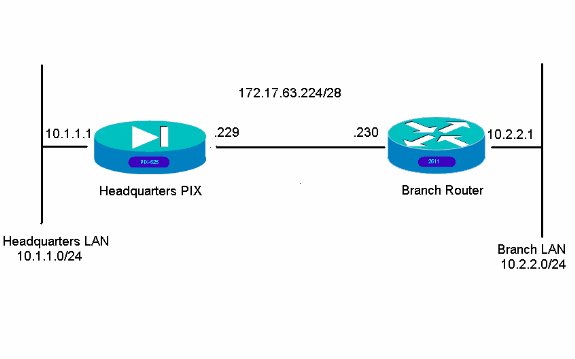
Configurations
Ces exemples de configuration concernent l'interface de ligne de commande. Consultez la section Configuration à l'aide d'Adaptive Security Device Manager (ASDM) de ce document si vous préférez configurer à l'aide d'ASDM.
| PIX du siège |
|---|
HQPIX(config)#show run PIX Version 7.0(0)102 names ! interface Ethernet0 description WAN interface nameif outside security-level 0 ip address 172.17.63.229 255.255.255.240 ! interface Ethernet1 nameif inside security-level 100 ip address 10.1.1.1 255.255.255.0 ! interface Ethernet2 shutdown no nameif no security-level no ip address ! interface Ethernet3 shutdown no nameif no security-level no ip address ! interface Ethernet4 shutdown no nameif no security-level no ip address ! interface Ethernet5 shutdown no nameif no security-level no ip address ! enable password 8Ry2YjIyt7RRXU24 encrypted passwd 2KFQnbNIdI.2KYOU encrypted hostname HQPIX domain-name cisco.com ftp mode passive clock timezone AEST 10 access-list Ipsec-conn extended permit ip 10.1.1.0 255.255.255.0 10.2.2.0 255.255.255.0 access-list nonat extended permit ip 10.1.1.0 255.255.255.0 10.2.2.0 255.255.255.0 pager lines 24 logging enable logging buffered debugging mtu inside 1500 mtu outside 1500 no failover monitor-interface inside monitor-interface outside asdm image flash:/asdmfile.50073 no asdm history enable arp timeout 14400 nat-control global (outside) 1 interface nat (inside) 0 access-list nonat nat (inside) 1 10.1.1.0 255.255.255.0 access-group 100 in interface inside route outside 0.0.0.0 0.0.0.0 172.17.63.230 1 timeout xlate 3:00:00 timeout conn 1:00:00 half-closed 0:10:00 udp 0:02:00 icmp 0:00:02 sunrpc 0:10:00 h323 0:05:00 h225 1:00:00 mgcp 0:05:00 mgcp-pat 0:05:00 sip 0:30:00 sip_media 0:02:00 timeout uauth 0:05:00 absolute aaa-server TACACS+ protocol tacacs+ aaa-server RADIUS protocol radius aaa-server partner protocol tacacs+ username cisco password 3USUcOPFUiMCO4Jk encrypted http server enable http 10.1.1.2 255.255.255.255 inside no snmp-server location no snmp-server contact snmp-server community public snmp-server enable traps snmp crypto ipsec transform-set avalanche esp-des esp-md5-hmac crypto ipsec security-association lifetime seconds 3600 crypto ipsec df-bit clear-df outside crypto map forsberg 21 match address Ipsec-conn crypto map forsberg 21 set peer 172.17.63.230 crypto map forsberg 21 set transform-set avalanche crypto map forsberg interface outside isakmp identity address isakmp enable outside isakmp policy 1 authentication pre-share isakmp policy 1 encryption 3des isakmp policy 1 hash sha isakmp policy 1 group 2 isakmp policy 1 lifetime 86400 isakmp policy 65535 authentication pre-share isakmp policy 65535 encryption 3des isakmp policy 65535 hash sha isakmp policy 65535 group 2 isakmp policy 65535 lifetime 86400 telnet timeout 5 ssh timeout 5 console timeout 0 tunnel-group 172.17.63.230 type ipsec-l2l tunnel-group 172.17.63.230 ipsec-attributes pre-shared-key * ! class-map inspection_default match default-inspection-traffic ! ! policy-map asa_global_fw_policy class inspection_default inspect dns maximum-length 512 inspect ftp inspect h323 h225 inspect h323 ras inspect netbios inspect rsh inspect rtsp inspect skinny inspect esmtp inspect sqlnet inspect sunrpc inspect tftp inspect sip inspect xdmcp inspect http ! service-policy asa_global_fw_policy global Cryptochecksum:3a5851f7310d14e82bdf17e64d638738 : end SV-2-8# |
| Routeur de filiale |
|---|
BranchRouter#show run Building configuration... Current configuration : 1719 bytes ! ! Last configuration change at 13:03:25 AEST Tue Apr 5 2005 ! NVRAM config last updated at 13:03:44 AEST Tue Apr 5 2005 ! version 12.2 service timestamps debug datetime msec service timestamps log uptime no service password-encryption ! hostname BranchRouter ! logging queue-limit 100 logging buffered 4096 debugging ! username cisco privilege 15 password 0 cisco memory-size iomem 15 clock timezone AEST 10 ip subnet-zero ! ! ! ip audit notify log ip audit po max-events 100 ! ! ! crypto isakmp policy 11 encr 3des authentication pre-share group 2 crypto isakmp key cisco123 address 172.17.63.229 ! ! crypto ipsec transform-set sharks esp-des esp-md5-hmac ! crypto map nolan 11 ipsec-isakmp set peer 172.17.63.229 set transform-set sharks match address 120 ! ! ! ! ! ! ! ! ! ! no voice hpi capture buffer no voice hpi capture destination ! ! mta receive maximum-recipients 0 ! ! ! ! interface Ethernet0/0 ip address 172.17.63.230 255.255.255.240 ip nat outside no ip route-cache no ip mroute-cache half-duplex crypto map nolan ! interface Ethernet0/1 ip address 10.2.2.1 255.255.255.0 ip nat inside half-duplex ! ip nat pool branch 172.17.63.230 172.17.63.230 netmask 255.255.255.0 ip nat inside source route-map nonat pool branch overload no ip http server no ip http secure-server ip classless ip route 10.1.1.0 255.255.255.0 172.17.63.229 ! ! ! access-list 120 permit ip 10.2.2.0 0.0.0.255 10.1.1.0 0.0.0.255 access-list 130 deny ip 10.2.2.0 0.0.0.255 10.1.1.0 0.0.0.255 access-list 130 permit ip 10.2.2.0 0.0.0.255 any ! route-map nonat permit 10 match ip address 130 ! call rsvp-sync ! ! mgcp profile default ! dial-peer cor custom ! ! ! ! ! line con 0 line aux 0 line vty 0 4 login ! ! end |
Configuration avec ASDM
Cet exemple montre comment configurer le PIX à l'aide de l'interface utilisateur graphique ASDM. Un PC avec un navigateur et l'adresse IP 10.1.1.2 est connecté à l'interface interne e1 du PIX. Assurez-vous que http est activé sur le PIX.
Cette procédure illustre la configuration ASDM du PIX du siège.
-
Connectez le PC au PIX et choisissez une méthode de téléchargement.
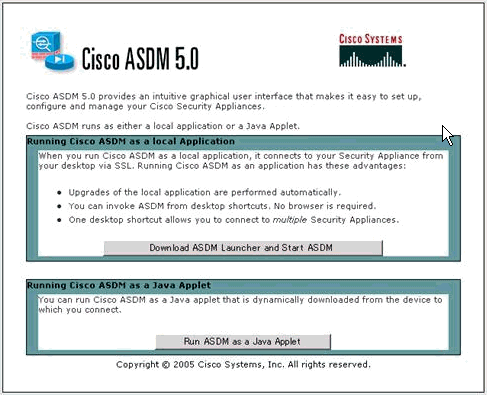
ASDM charge la configuration existante à partir du PIX.
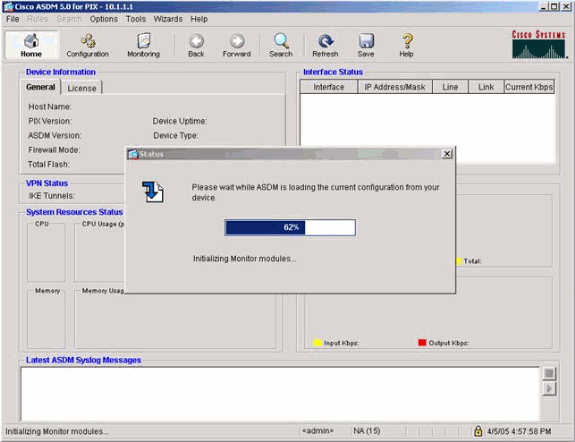
Cette fenêtre fournit des instruments et des menus de surveillance.
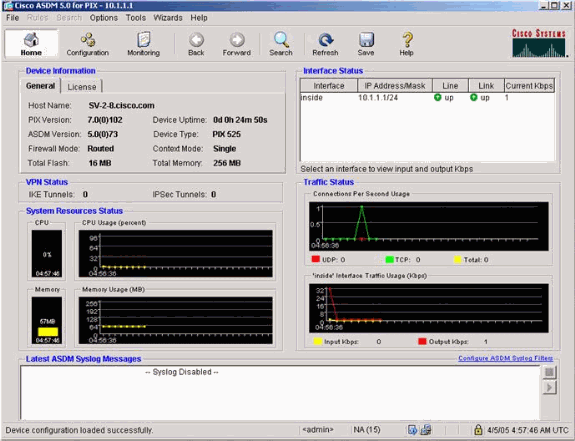
-
Sélectionnez Configuration > Features > Interfaces et sélectionnez Add pour les nouvelles interfaces ou Edit pour une configuration existante.
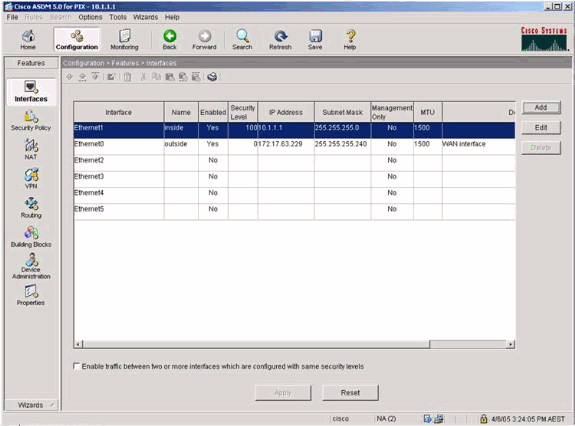
-
Sélectionnez les options de sécurité pour l'interface interne.
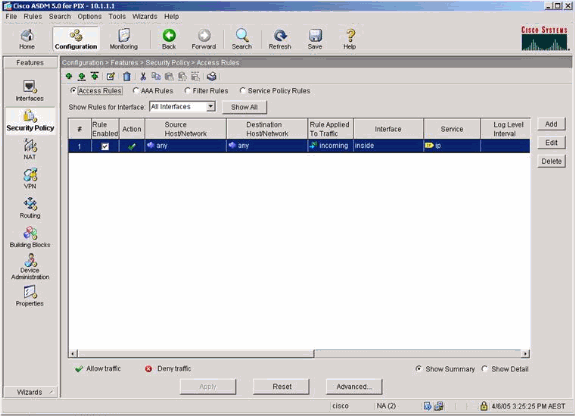
-
Dans la configuration NAT, le trafic chiffré est exempt de NAT et tout autre trafic est NAT/PAT vers l'interface externe.
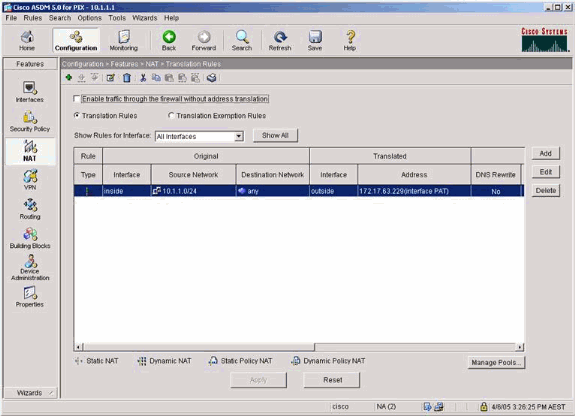
-
Sélectionnez VPN > General > Tunnel Group et activez un groupe de tunnels
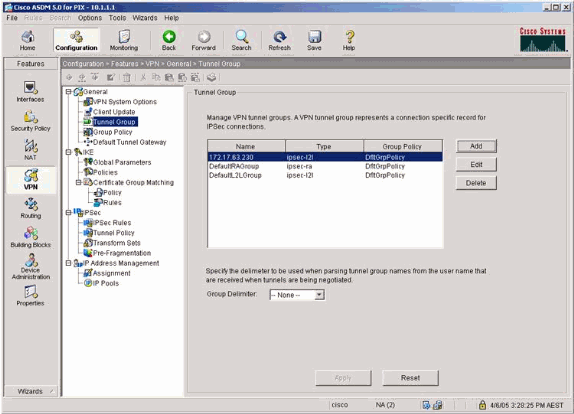
-
Sélectionnez VPN > IKE > Global Parameters et activez IKE sur l'interface externe.
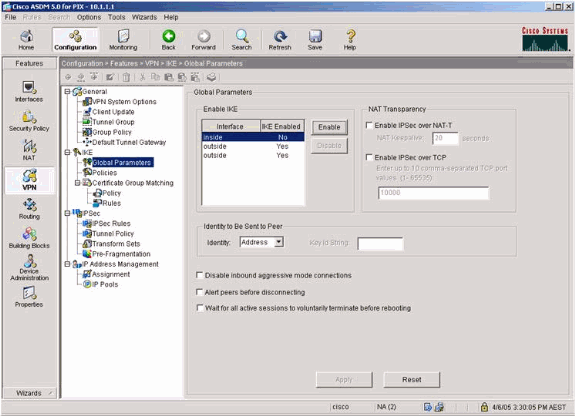
-
Sélectionnez VPN > IKE > Policies et choisissez les stratégies IKE.
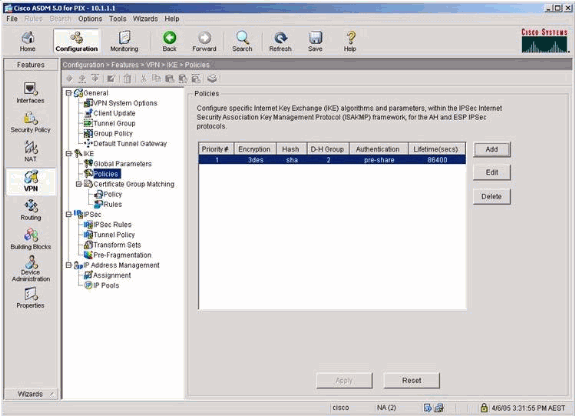
-
Sélectionnez VPN > IPsec > IPsec Rules et choisissez IPsec pour le tunnel local et l'adressage distant.
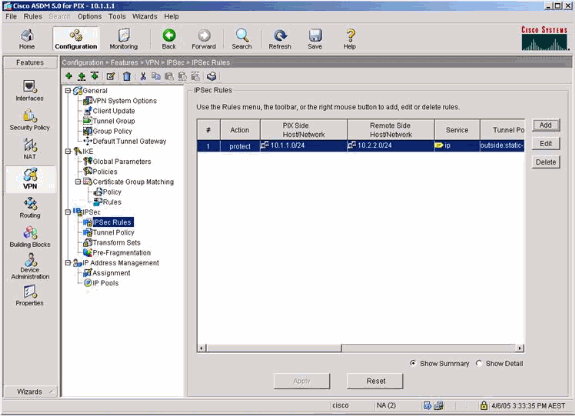
-
Sélectionnez VPN > IPsec > Tunnel Policy et choisissez la stratégie de tunnel.
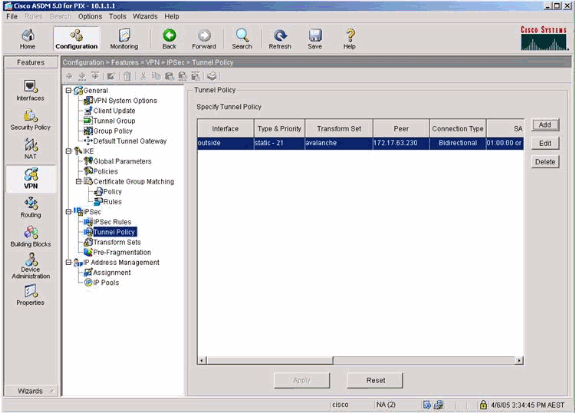
-
Sélectionnez VPN > IPsec > Transform Sets et choisissez un jeu de transformation.
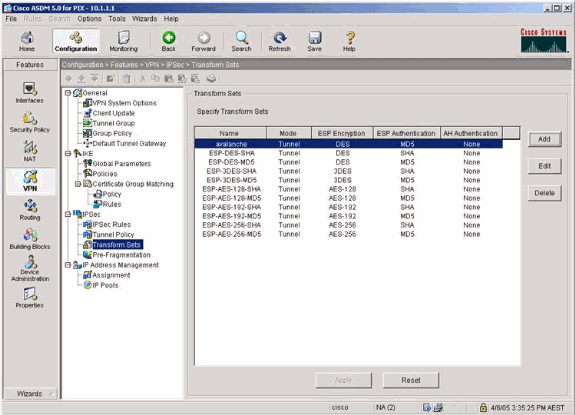
-
Sélectionnez Routing > Routing > Static Route et choisissez une route statique vers le routeur de passerelle. Dans cet exemple, la route statique pointe vers l'homologue VPN distant pour plus de simplicité.
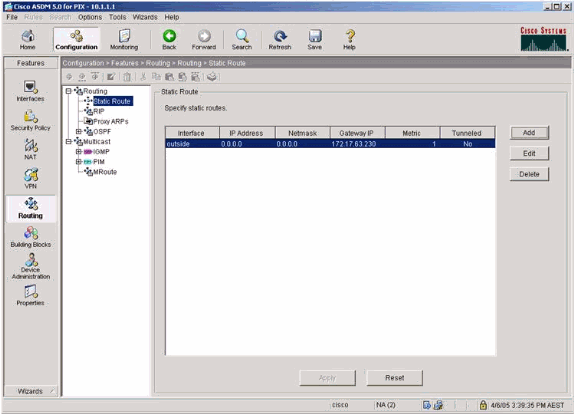
Vérifier
Référez-vous à cette section pour vous assurer du bon fonctionnement de votre configuration.
L'Outil Interpréteur de sortie (clients enregistrés uniquement) (OIT) prend en charge certaines commandes show. Utilisez l'OIT pour afficher une analyse de la sortie de la commande show .
-
show crypto ipsec sa - Montre les associations de sécurisation de phase 2.
-
show crypto isakmp sa - Montre les associations de sécurisation de phase 1.
Dépannage
Vous pouvez utiliser ASDM pour activer la journalisation et pour afficher les journaux.
-
Sélectionnez Configuration > Properties > Logging > Logging Setup, choisissez Enable Logging et cliquez sur Apply pour activer la journalisation.
-
Sélectionnez Monitoring > Logging > Log Buffer > On Logging Level, choisissez Logging Buffer, puis cliquez sur View pour afficher les journaux.
Dépannage des commandes
L'Outil Interpréteur de sortie (clients enregistrés uniquement) (OIT) prend en charge certaines commandes show. Utilisez l'OIT pour afficher une analyse de la sortie de la commande show .
Remarque : Consulter les renseignements importants sur les commandes de débogage avant d’utiliser les commandes de débogage.
-
debug crypto ipsec : Cette commande affiche les négociations IPSec de la phase 2.
-
debug crypto isakmp : affiche les négociations ISAKMP de la phase 1.
-
debug crypto engine - Montre le trafic crypté.
-
clear crypto isakmp : efface les associations de sécurité liées à la phase 1.
-
clear crypto sa : efface les associations de sécurité liées à la phase 2.
-
debug icmp trace : indique si les requêtes ICMP des hôtes atteignent le PIX. Vous devez ajouter la commande access-list pour autoriser ICMP dans votre configuration afin d'exécuter ce débogage.
-
logging buffer debugging : affiche les connexions établies et refusées aux hôtes qui passent par le PIX. Les informations sont stockées dans la mémoire tampon du journal PIX et vous pouvez voir le résultat avec la commande show log.
Informations connexes
Historique de révision
| Révision | Date de publication | Commentaires |
|---|---|---|
1.0 |
07-Feb-2014 |
Première publication |
Contacter Cisco
- Ouvrir un dossier d’assistance

- (Un contrat de service de Cisco est requis)
 Commentaires
Commentaires